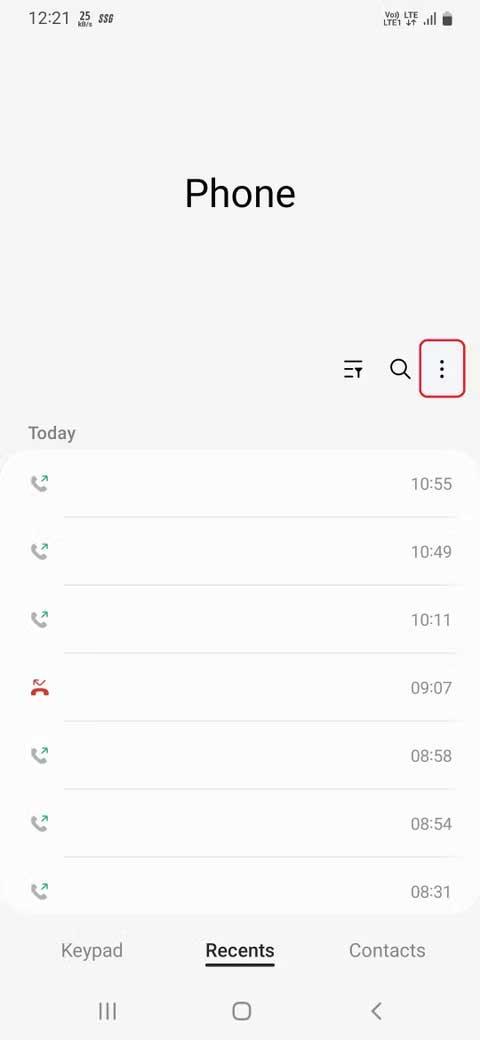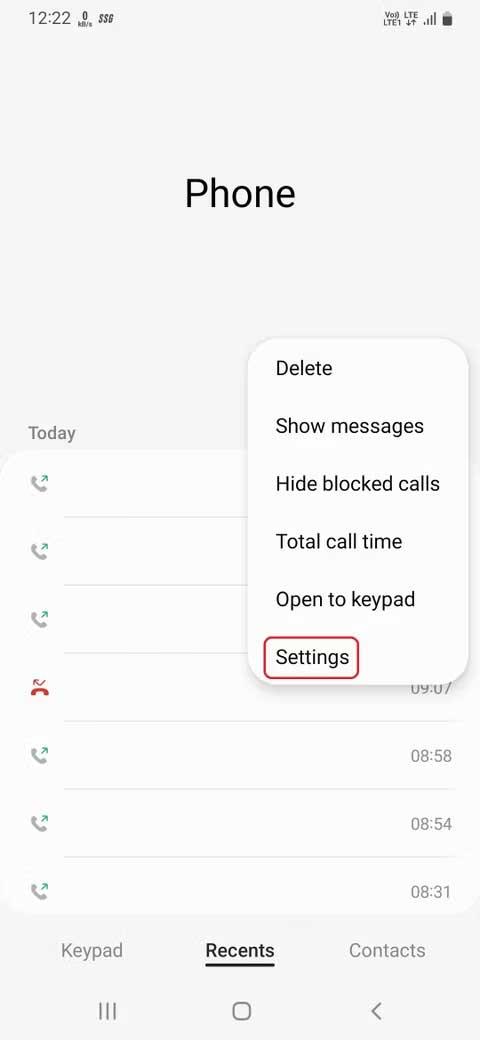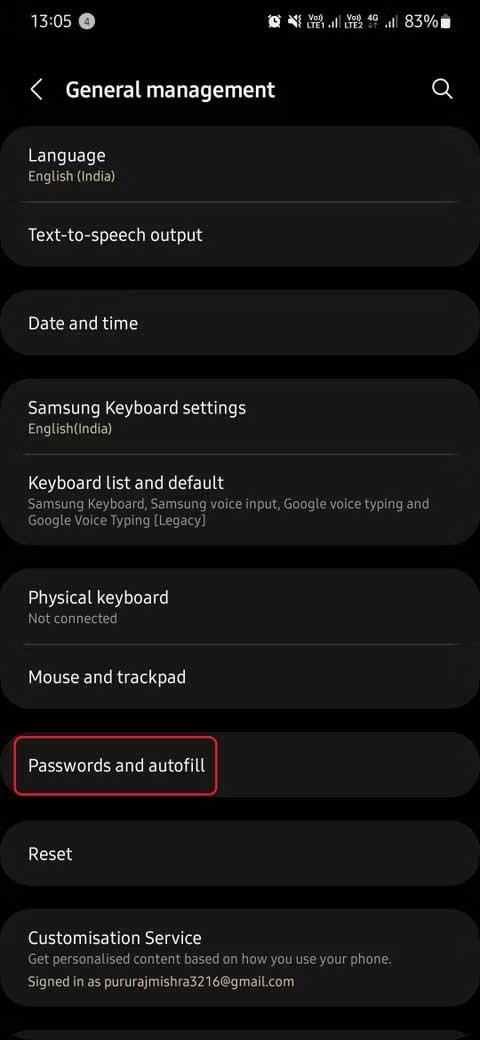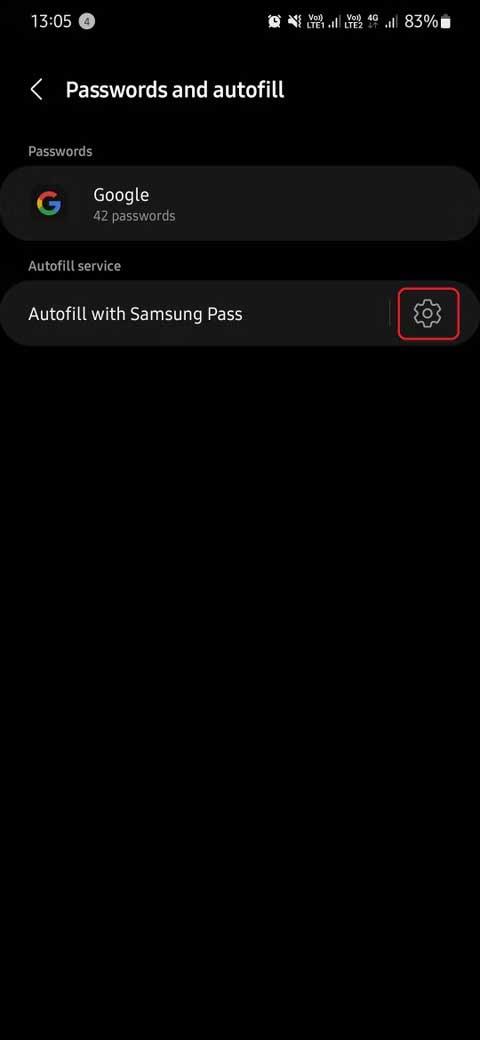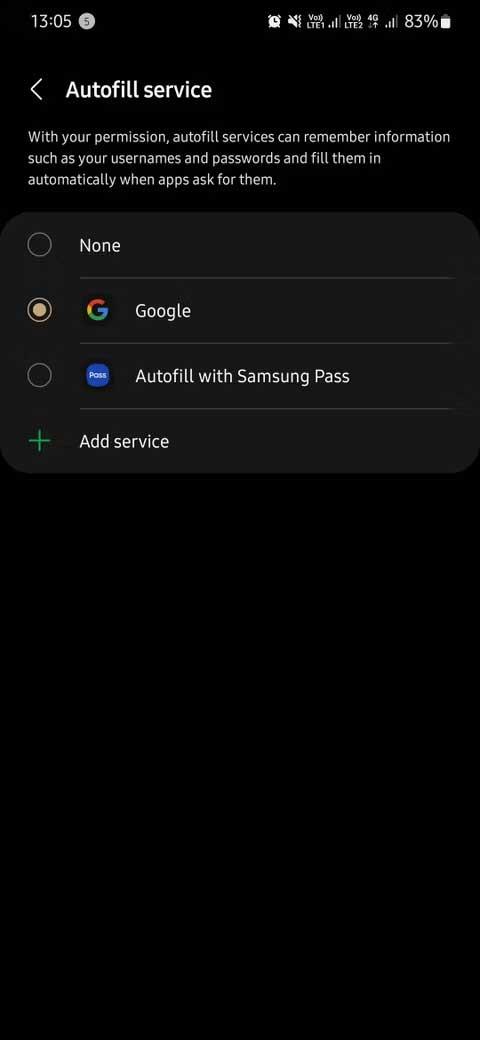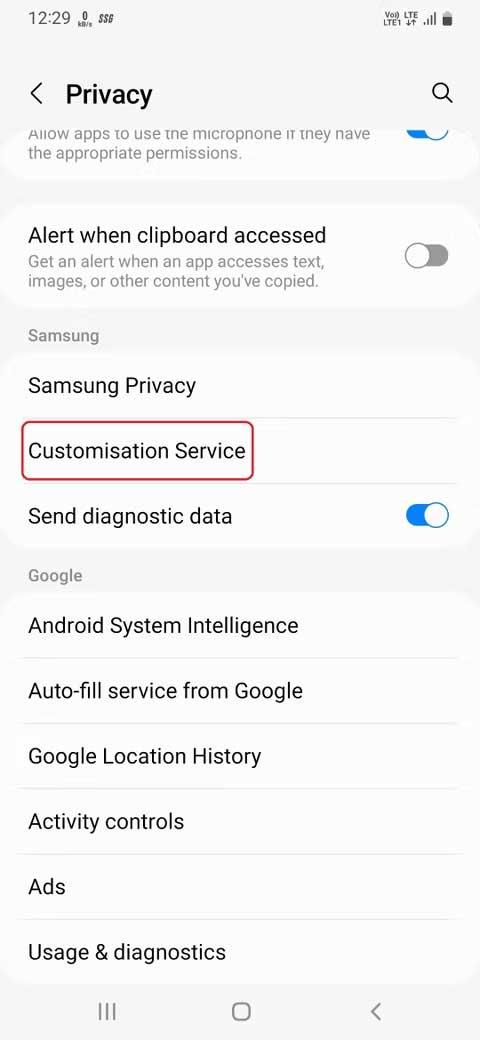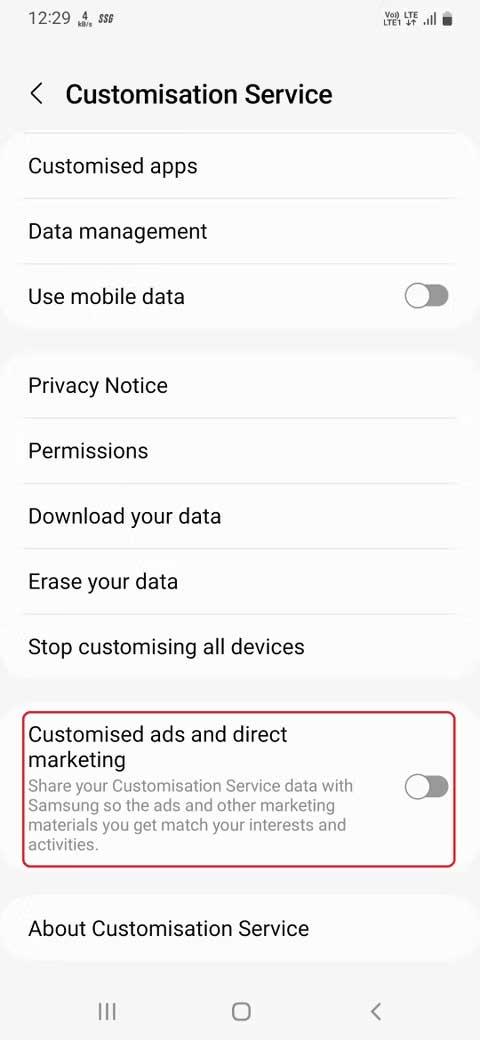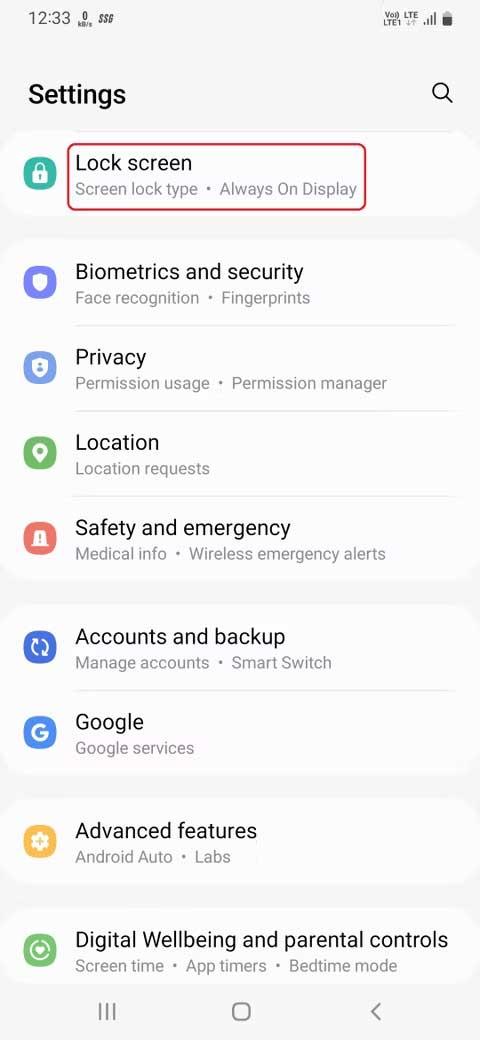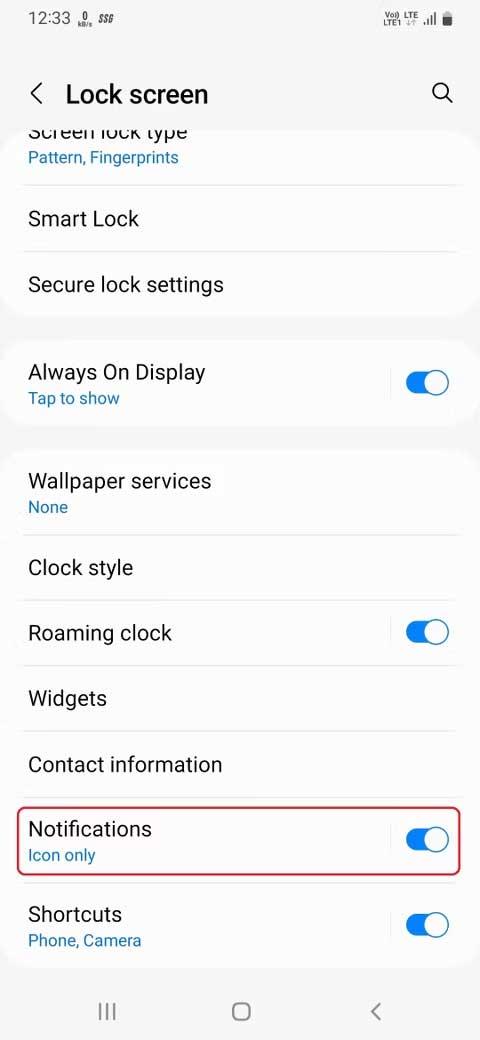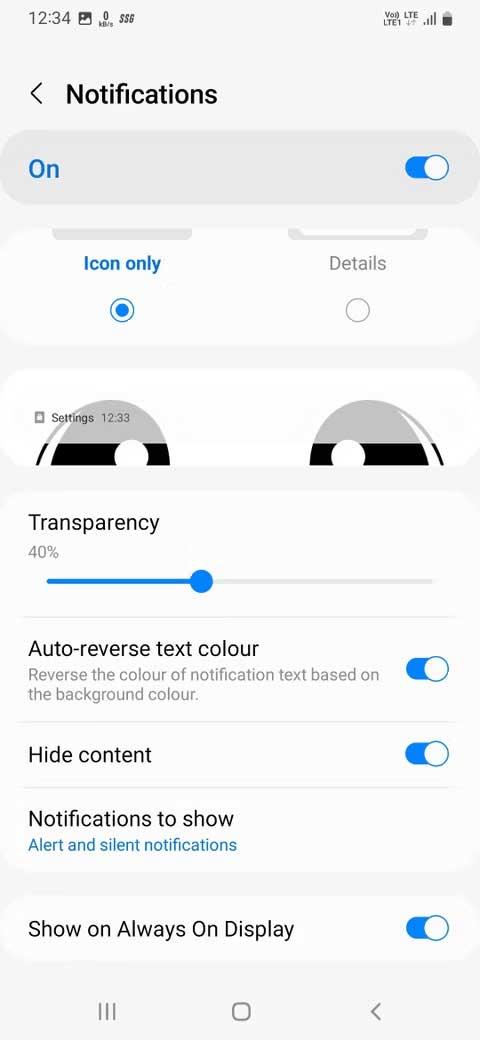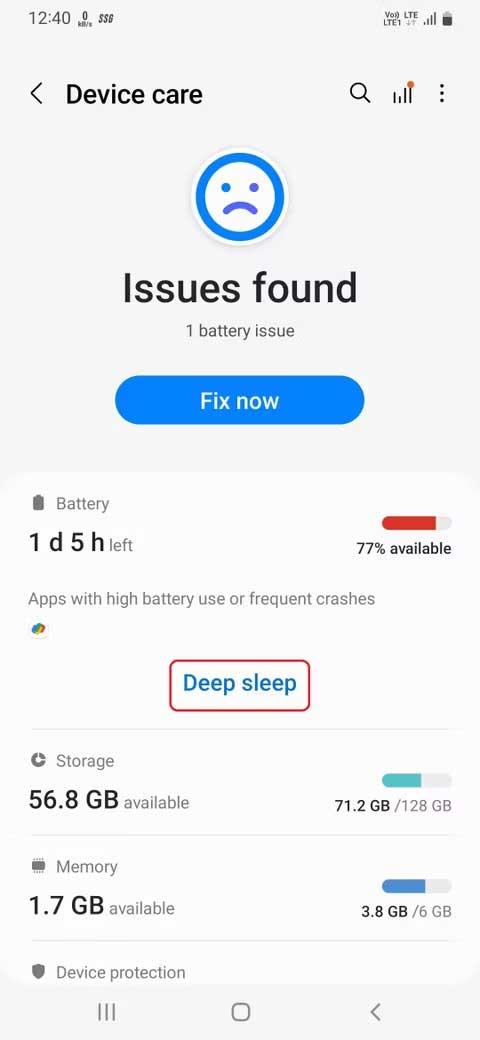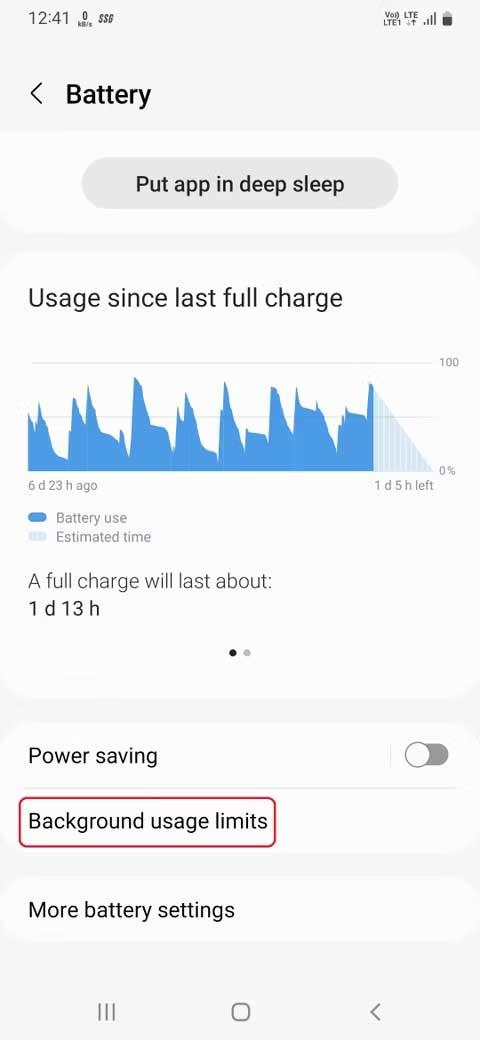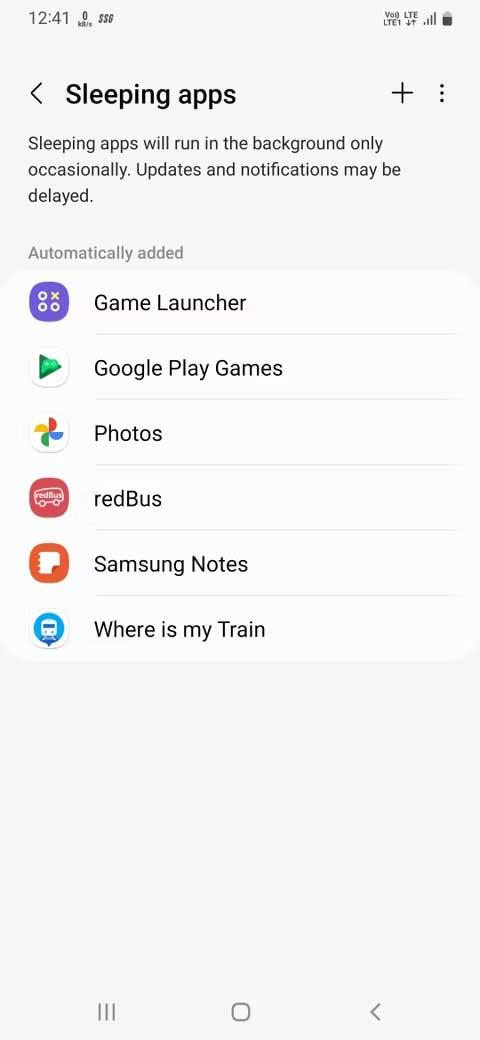Hogyan állíthat be egy újonnan vásárolt Samsung Galaxy készüléket ? Az alábbiakban bemutatjuk a Samsung Galaxy okostelefon beállításait, amelyeket módosítania kell, hogy telefonja jobban működjön.
A Samsung Galaxy okostelefon beállításait módosítani kell
Kapcsolja be a Wi-Fi hívást
A Wi-Fi hívás javítja a hívások hangminőségét azáltal, hogy lehetővé teszi a hívások kezdeményezését és fogadását Wi-Fi-n keresztül, amikor a mobilhálózatok gyengék vagy nem elérhetők.
A Wi-Fi hívás bekapcsolása Galaxy telefonokon az alábbiak szerint:
1. Nyissa meg a Samsung Phone alkalmazást.
2. Érintse meg a hárompontos ikont a keresési ikon mellett, és válassza a Beállítások lehetőséget .
3. Most görgessen le, és engedélyezze a Wi-Fi hívást .
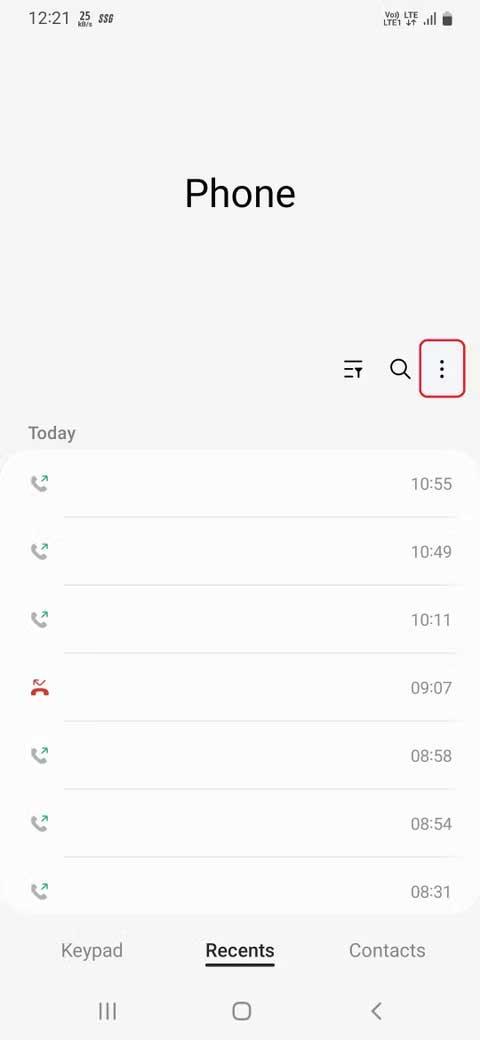
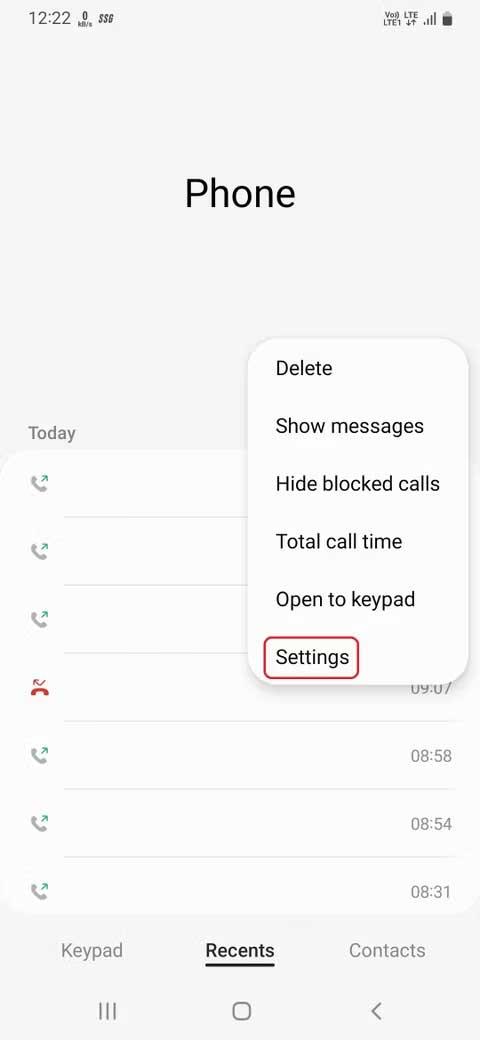

Használja a Google Jelszókezelőt az automatikus kitöltési szolgáltatásokhoz
A jelszókezelőket gyakran használják a jelszavak mentésére, generálására és kezelésére alkalmazásokon vagy az interneten keresztül. Az interneten számos lehetőség áll rendelkezésre, de a Google Jelszókezelő továbbra is az egyik legmegbízhatóbb, asztali és mobileszközökön egyaránt működik, és ingyenesen használható.
Samsung Galaxy telefonokon a Samsung Pass az alapértelmezett választás az automatikus kitöltési szolgáltatásokhoz, de könnyen átválthat a Google Jelszókezelőre az alábbi utasításokkal:
1. Lépjen a Beállítások > Általános kezelés menüpontra , és érintse meg a Jelszavak és automatikus kitöltés elemet .
2. Érintse meg a Beállítások ikont az Automatikus kitöltési szolgáltatásokban , válassza ki a Google-t, és érintse meg az OK gombot a megerősítő üzenetben.
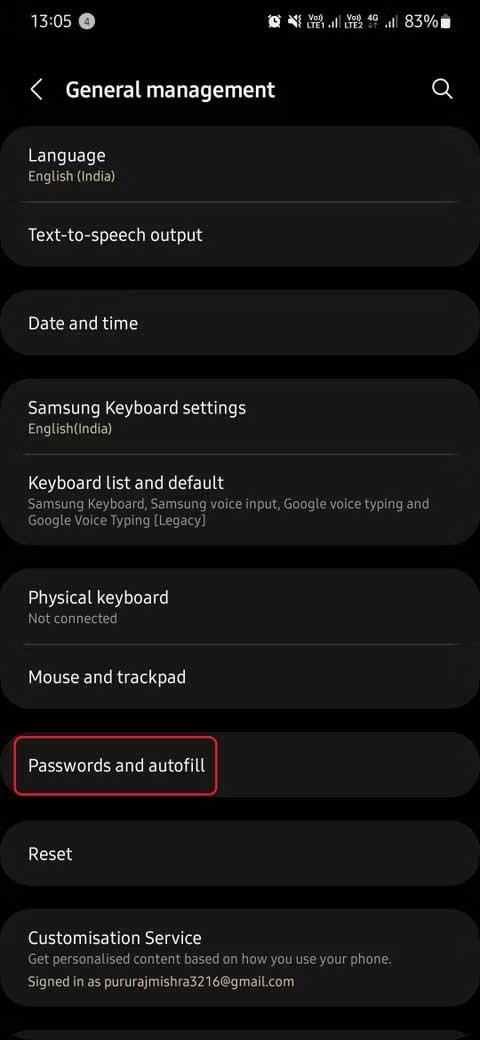
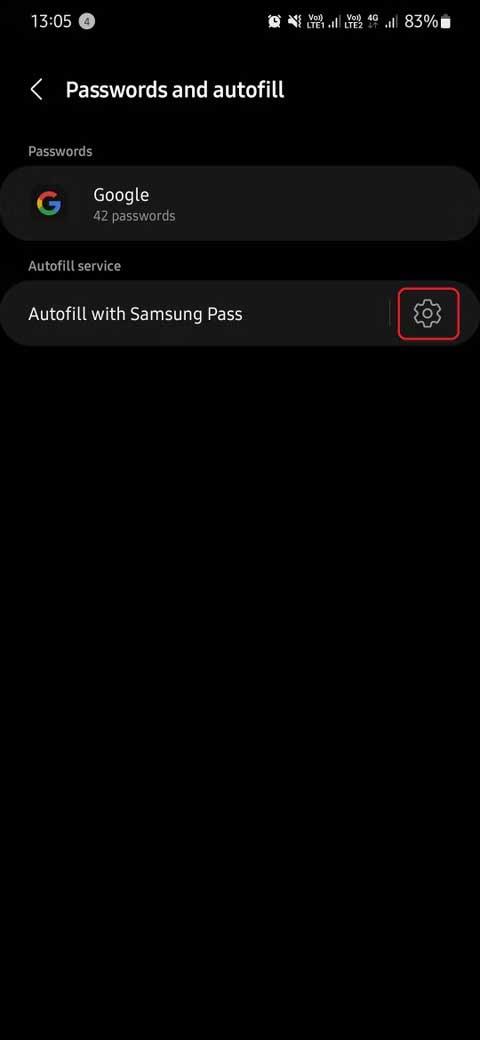
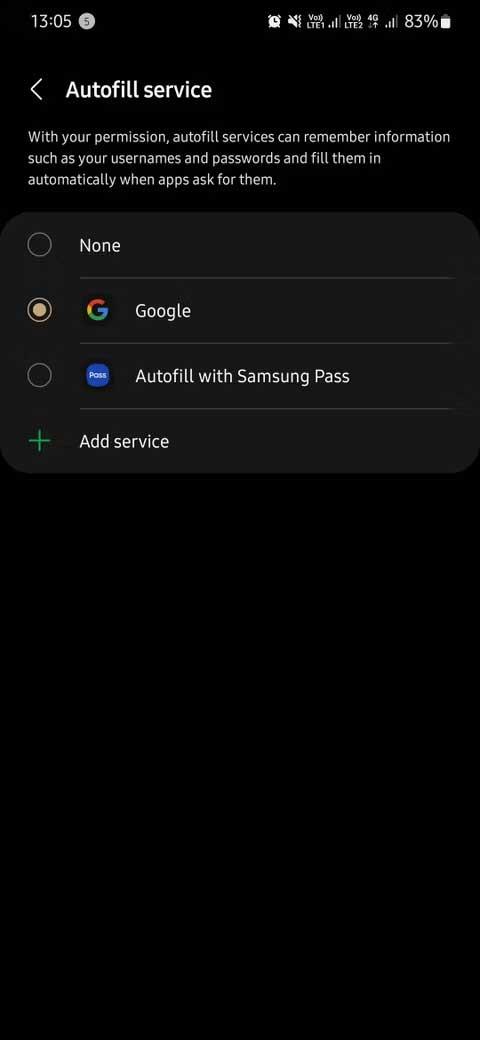
A személyre szabott hirdetések letiltása
Az internetböngészéstől a barátokkal való csevegésig telefonja rengeteg adatot gyűjt, és személyre szabott hirdetések megjelenítésére használja. Gyakran jobban megcélozzák a felhasználók érdeklődését, mint más hirdetések. Ha azonban nem elégedett azzal, hogy személyes adatait ilyen módon használják fel, kérjük, kapcsolja ki az alábbiak szerint:
1. Nyissa meg a Beállítások > Adatvédelem elemet , és érintse meg a Testreszabási szolgáltatás elemet .
2. Most görgessen le, és kapcsolja ki a Testreszabott hirdetéseket és a direkt marketinget .
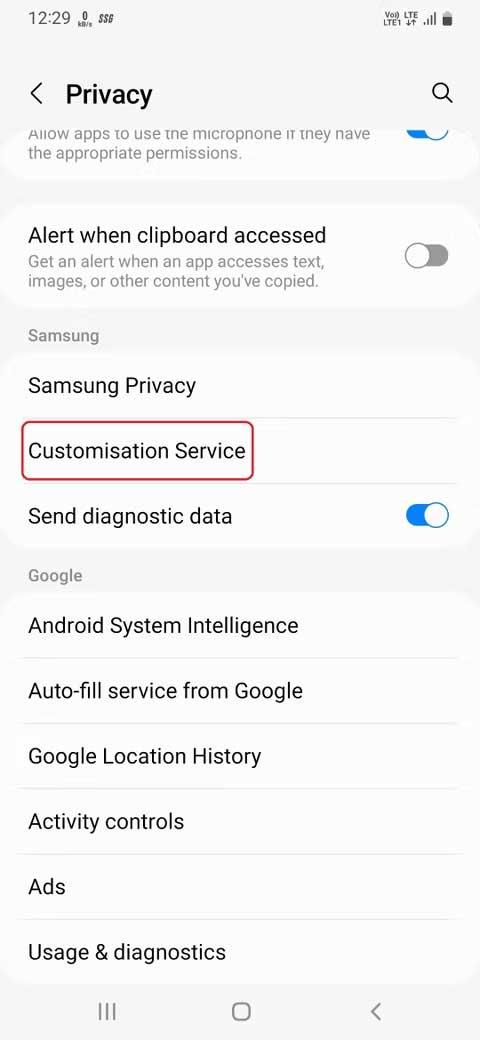
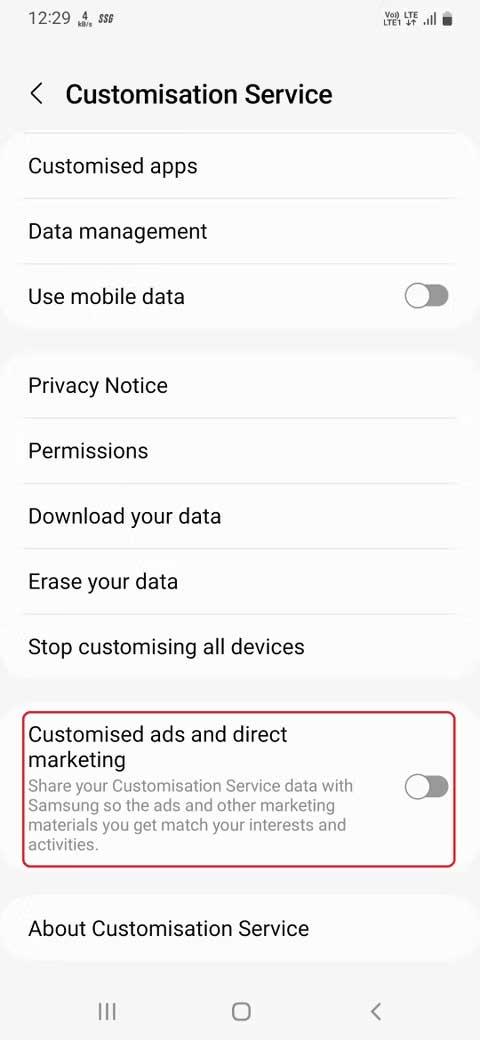
A lezárási képernyő értesítéseinek letiltása
A lezárási képernyő értesítései nagyszerű lehetőséget kínálnak az üzenetek vagy e-mailek megtekintésére a telefon feloldása nélkül. Kényelmes, de hatással van az adatvédelemre is, mert bárki elolvashatja ezeket az értesítéseket, ha kezében tartja az okostelefonját.
A lezárási képernyő értesítéseinek kikapcsolásához először be kell állítania a lezárási képernyőt, majd kövesse az alábbi lépéseket:
- Lépjen a Beállítások > Képernyő lezárása menüpontra .
- Görgessen le, és megjelenik az Értesítések opció . Kapcsolja ki, ha nem szeretne értesítést kapni a lezárási képernyőn.
- Ha azonban csak az érzékeny tartalmat szeretné elrejteni, nyissa meg az értesítési beállítások menüt az Értesítések elemre koppintva .
- Itt mindent testre szabhat a tartalom elrejtésétől és az átlátszóvá tételtől egészen a mindig látható képernyőig, valamint a megjeleníteni kívánt értesítések típusáig.
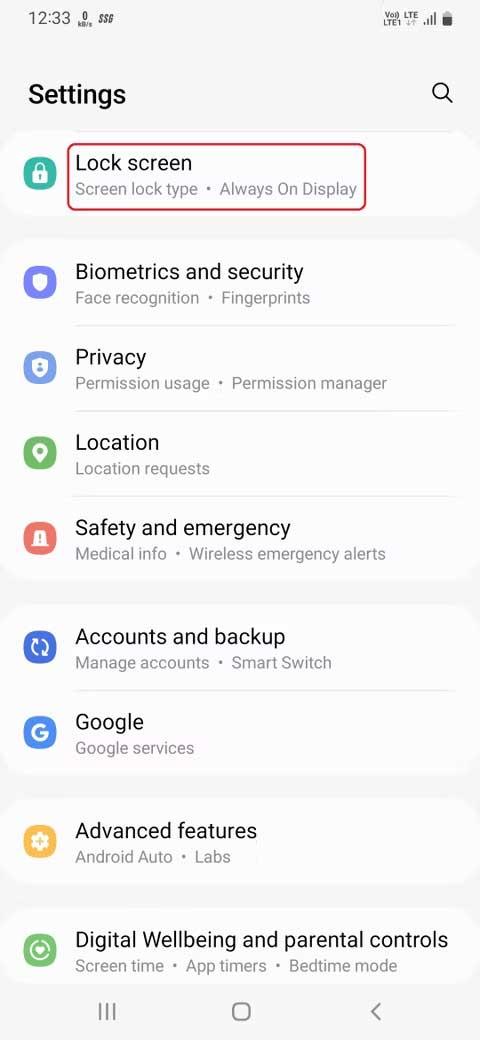
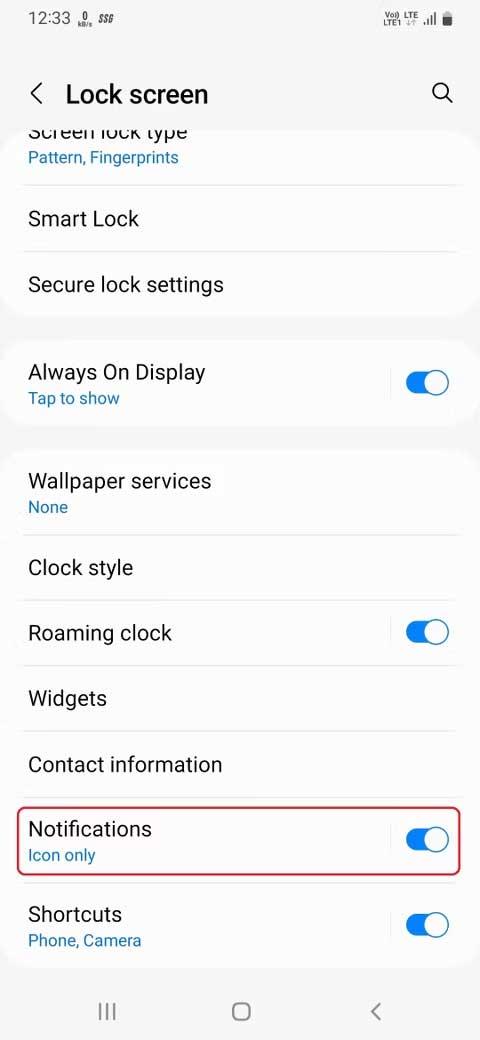
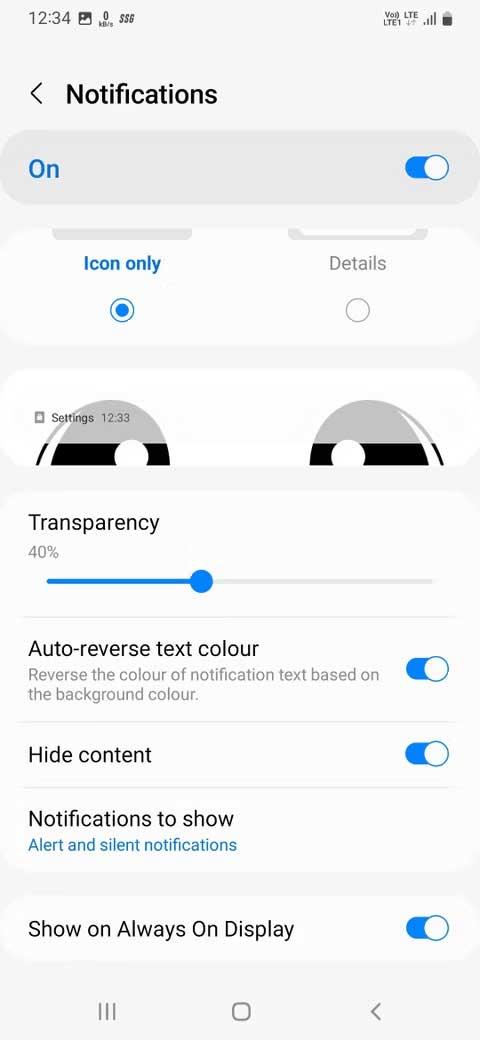
Alkalmazások testreszabása alvó módban
Az akkumulátor kímélése vagy a teljesítmény javítása érdekében helyezze alvó állapotba a ritkán használt alkalmazásokat, hogy ne tudják használni a háttérerőforrásokat. Ez egy nagyszerű funkció, de ha munka közben eldob egy alkalmazást, és az elalszik, a munkája elvész.
Ennek elkerülése érdekében a One UI-nak lehetősége van az alkalmazás testreszabására alvó módban. Így kezelheti az alkalmazásokat alvó módban Samsung Galaxy telefonján.
1. Nyissa meg az Eszközellátást a telefon beállításainál, és érintse meg a Mély alvás elemet .
2. Most érintse meg a Háttérhasználati korlátok > Kapcsolja ki a Nem használt alkalmazások alvó állapotba helyezése lehetőséget .
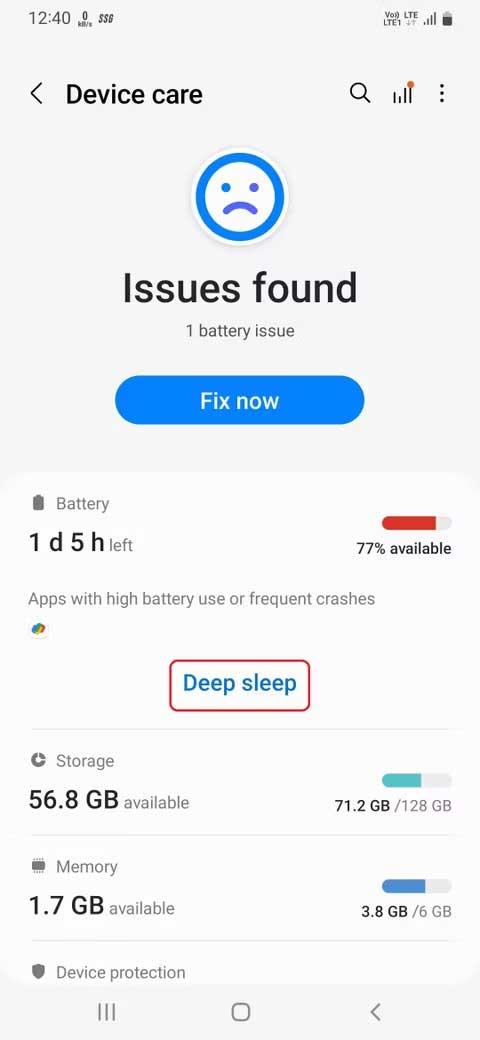
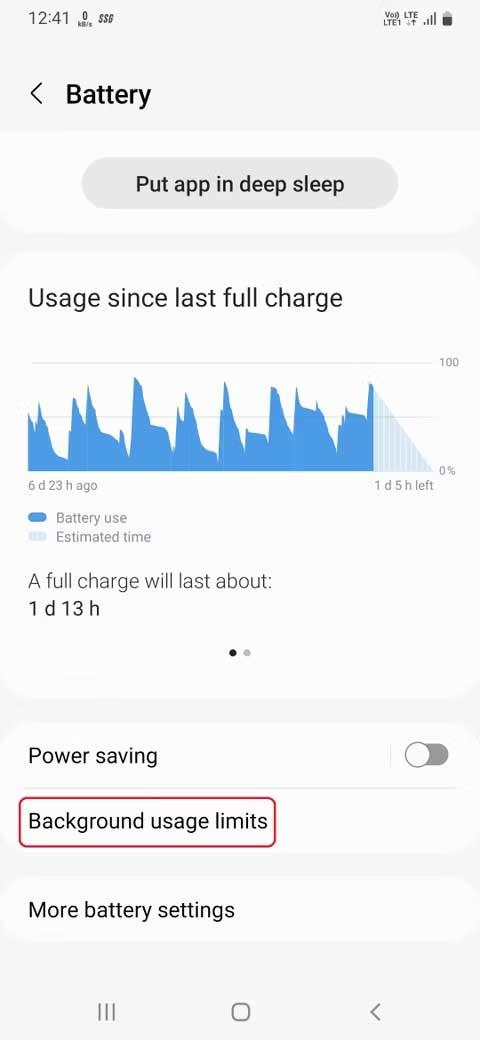

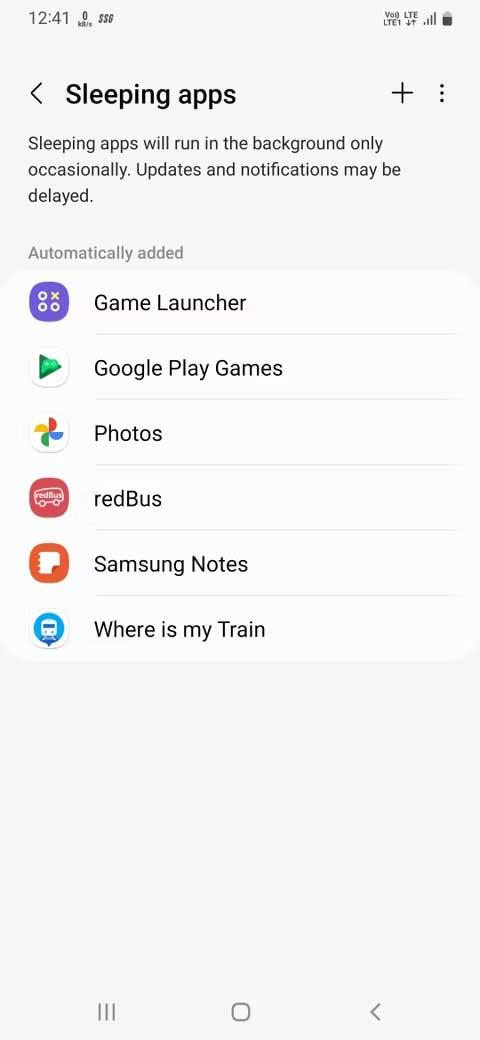
A fenti Samsung Galaxy készülékbeállítások találhatók , amelyeket rendszeresen módosítania kell . Reméljük, hogy a cikk hasznos az Ön számára.